
Adobe Premiere Pro, video ilə müxtəlif manipulyasiyalar aparmağa imkan verən rahat bir vasitədir. Onun standart xüsusiyyətlərindən biri rəng dərəcəsidir. Onun köməyi ilə bütün videonun və ya onun ayrı-ayrı hissələrinin rəng çalarlarını, parlaqlığını və doymasını dəyişə bilərsiniz. Bu yazıda Adobe Premiere Pro-da rəng düzəlişinin necə tətbiq olunduğuna baxacağıq.
Adobe Premiere Pro yükləyin
Adobe Premiere Pro-da rəngləmə dərəcəsini necə etmək olar
Başlamaq üçün yeni bir layihə əlavə edin və içinə video dəyişdirin ki, onu dəyişdirəcəyik. Buna sürükleyin "Zaman xətti".

Parlaqlıq və kontrast tətbiq edin
Bu yazıda bir neçə təsiri tətbiq edəcəyik. Birləşmə itələyin "Ctr + A", video fərqlənə bilər. Panelə keçin "Effektlər" və istədiyiniz effekti seçin. Mənim vəziyyətimdə belədir - "Parlaqlıq və kontrast". Parlaqlıq və kontrastı tənzimləyir. Seçilmiş effekti nişana sürükləyin "Effekt nəzarətləri".

Xüsusi işarəni tıklayaraq parametrlərini açırıq. Burada ayrıca parlaqlığı tənzimləyə bilərik, bunun üçün bu sahədə "Parlaqlıq" dəyəri daxil edin. Nə olacağı videodan asılıdır. Qəsdən təqdim edirəm «100», fərqin görünməsi üçün. Təsir adının yanındakı boz işarəni vurursan, parlaqlığı kaydırıcıyla tənzimləmək üçün əlavə bir sahə görünür.

Videonun daha real olması üçün parlaqlığı bir az qaldıracağam. İndi ikinci parametrə keçin "Kontrast". Yenidən təqdim edirəm «100» və görürsən ki, heç də gözəl deyil. Kaydırıcılardan istifadə edərək lazımi qaydada düzəldin.

Üç tərəfli rəng düzəldici örtük
Ancaq rənglərin düzəldilməsi üçün yalnız bu parametrlər kifayət deyil. Mən də çiçəklərlə işləmək istərdim, buna görə yenə də gedir "Effektlər" və fərqli bir effekt seçin Üç tərəfli rəng korrektoru. Başqasını seçə bilərsiniz, amma daha birini istəyirəm.
Bu təsiri ortaya qoyduqdan sonra bir neçə parametr görəcəksən, amma indi istifadə edəcəyik "Tonal Aralığın Fərqi". Sahədə "Çıxış" qarışdırma rejimini seçin Tonal silsilə. Şəkilimiz üç yerə bölündü ki, hansı tonların harada yerləşdiyini müəyyənləşdirək.

Qutuya bir çek qoyun "Split Görünüşü Göstər". Şəkilimiz orijinal varianta qayıtdı. İndi tənzimləməyə başlayırıq.
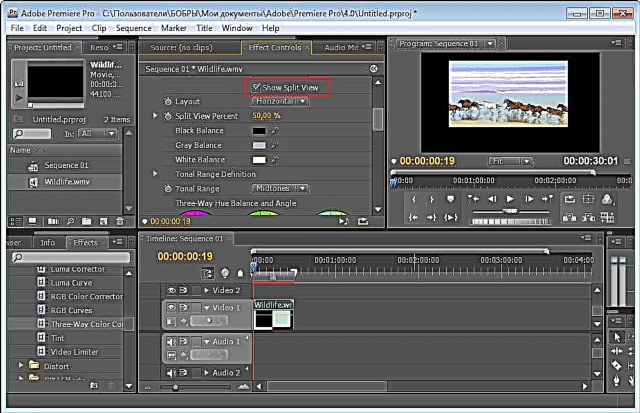
Üç böyük rəngli dairəni görürük. Qaranlıq çalarların rəngini dəyişdirmək istəsəm, onda ilk dairədən istifadə edəcəm. Xüsusi sapı istədiyiniz kölgəyə doğru çəkin. Qutunun başında "Tonal sıra" əlavə bir rejim təyin edin. Qeyd etdim Midtonlar (yarı səs).

Nəticədə videomun bütün tünd rəngləri istədiyiniz hue alacaq. Məsələn, qırmızı.
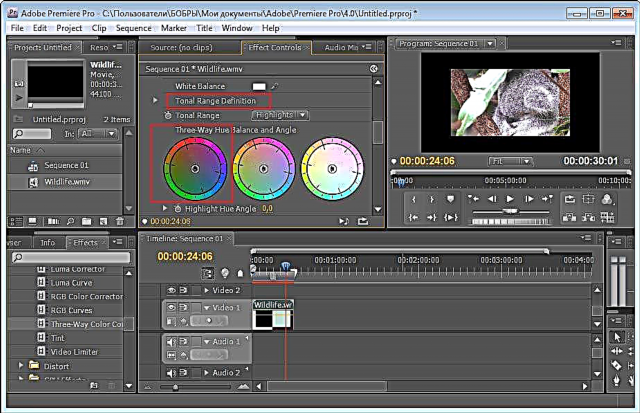
İndi açıq rənglərlə işləyək. Bunun üçün üçüncü dairə lazımdır. Ən yaxşı rəngləri seçərək eyni şeyi edirik. Beləliklə, videonuzun yüngül tonları seçilmiş hue əldə edəcəkdir. Gəlin görək sonunda nə əldə etdik. Ekran görüntüsündə orijinal görüntünü görürük.
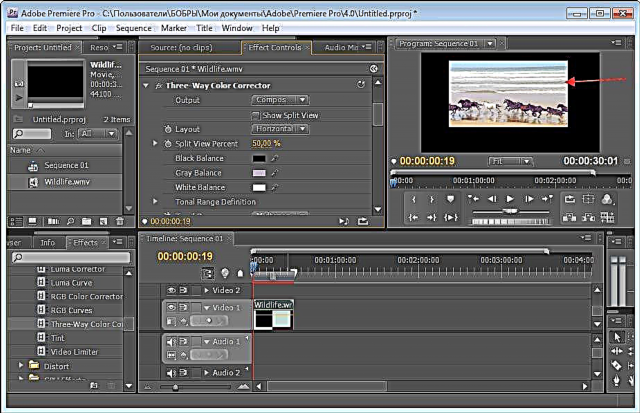
Və redaktədən sonra etdik.

Bütün digər effektlər təcrübə yolu ilə mənimsənilə bilər. Proqramda bunların çoxu var. Bundan əlavə, proqramın standart funksiyalarını genişləndirən müxtəlif plaginlər quraşdıra bilərsiniz.











